 『賃貸名人』が起動しません。<10>「通常使うプリンタ用のプ…」
『賃貸名人』が起動しません。<10>「通常使うプリンタ用のプ…」賃貸名人を起動すると以下のメッセージが表示されます。ソフトが起動できません。
「通常使うプリンタ用のプリンタドライバが正しくセットアップされていません。」
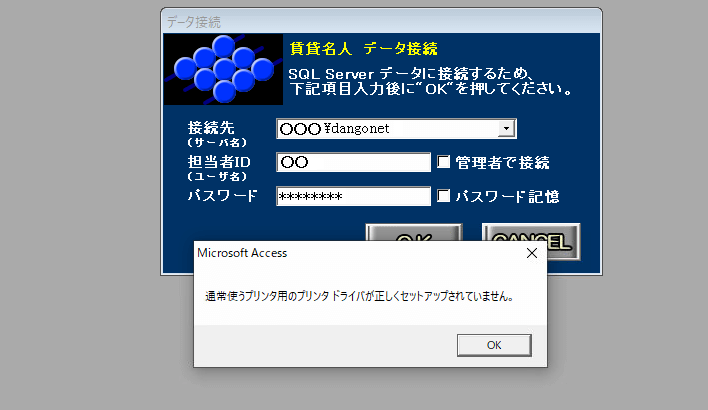
 回答・対処方法
回答・対処方法以下のいずれかの方法で、症状が改善するかご確認ください。
<操作方法>
1.パソコンを再起動する
2.[管理者としてこのプログラムを実行する]チェックを確認する
①賃貸名人のショートカットの上で右クリックし、「プロパティ」を選択します。
②[互換性]タブの[管理者としてこのプログラムを実行する]チェック:ONにします。
③[互換性]タブの[すべてのユーザーの設定を変更]ボタン内も同様に、
[管理者としてこのプログラムを実行する]チェック:ONにします。
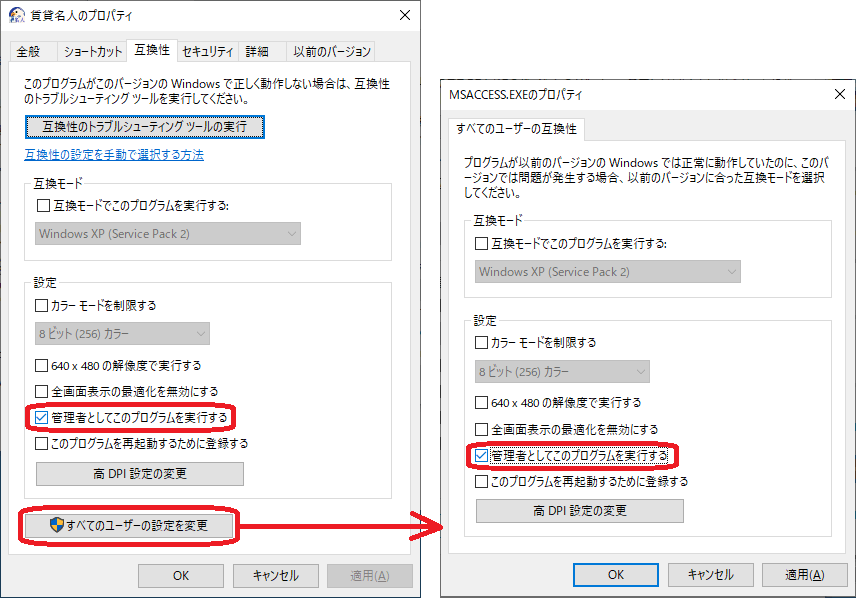
※1)インストール時にチェックを付けていますが、Windows updateで外れてしまう事例がございます。
※2)Windows の制限ユーザで名人シリーズを使用の場合、こちらの操作は不要です。
Windows の制限ユーザでの使用方法は、弊社FAQ「15008」でご確認いただけます。
3.コントロールパネル側のプリンタ設定を変更する
①[コントロールパネル]を開きます。
[コントロールパネル]の開き方は、弊社ブログ「コントロールパネルの展開方法」に記載があります。
②「ハードウェアとサウンド」の「デバイスとプリンター」を開きます。
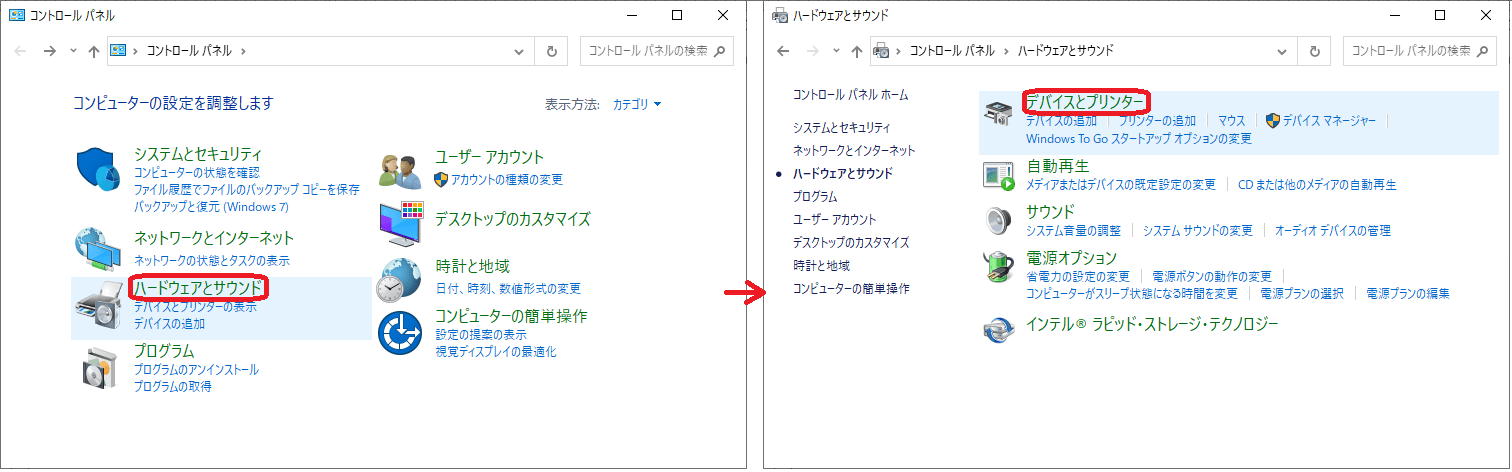
③一時的に別のプリンターを「通常使うプリンターに設定」にします。
例:標準インストールされている「Microsoft Print to PDF」でお試しいただけます。
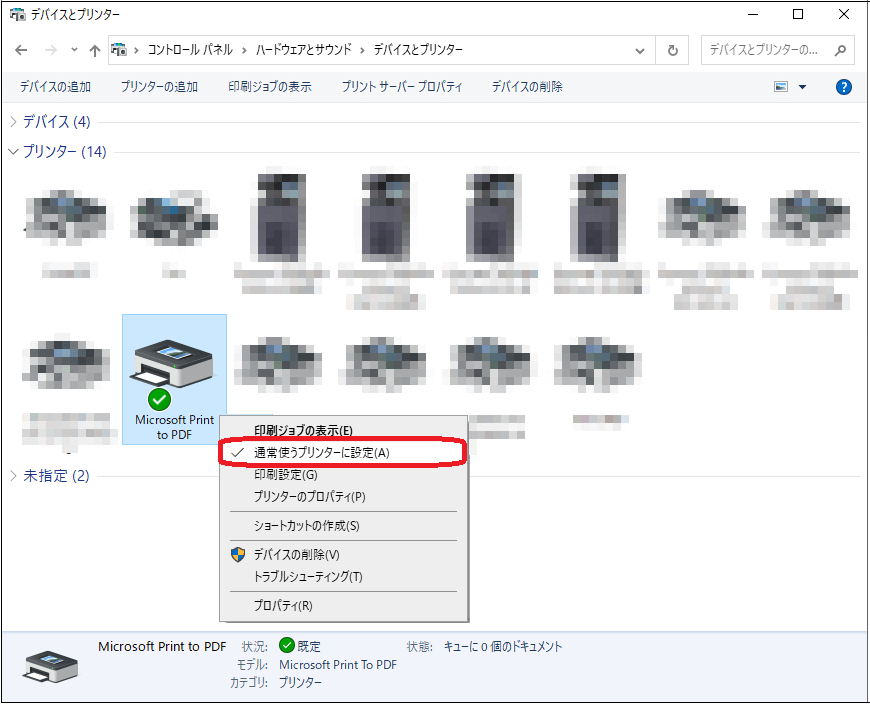
<症状が改善した場合>
「デバイスとプリンター」欄に表示されているいずれかのドライバに、何らかの問題が生じて影響している可能性があります。該当プリンタを特定し、ドライバの再インストールをお試しください。
<「Microsoft Print to PDF」がない場合>
他のPDF系ソフト(例:フリーソフト『CubePDF Page』)をインストールすることで、[コントロールパネル]の「ハードウェアとサウンド」の「デバイスとプリンター」で「通常使うプリンターに設定」の選択ができます。
4.設定ファイル(ini)を編集する
①賃貸名人のインストールフォルダを開き、brc.iniを見つけます。
標準:C:\Program Files (x86)\CMeijin
ファイル編集後の保存操作ができるようにします。
②ファイルの上で右クリックし、「プロパティ」を選択します。
③[セキュリティ]タブの[編集]ボタンをクリックします。
④Usersを選択し、[フルコントロール]チェックを付け、[OK]ボタンで設定を保存します。
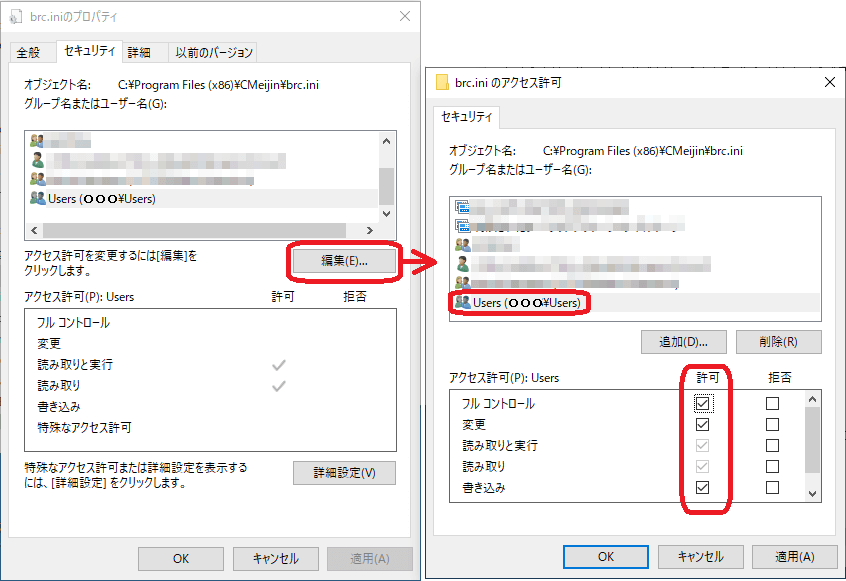
ファイルに記録されたプリンタ情報をクリアします。
⑤brc.iniをダブルクリックします。
2行目:プリンタドライバ名が記録されています。こちらを消して、ファイルを上書き保存します。
